如何编辑PDF文件里面的图片(pdf里图片怎么编辑)
不可否认,PDF文件是在不同设备之间发送文档频率最高也是最安全的文档格式之一。大多数操作系统都有本机配送点文件阅读器,可让您阅读文档,但是,电脑端确没有足够强大的PDF编辑器来编辑PDF图像文件。在这里,您可以了解如何使用金闪PDF编辑器为图像文件。
金闪PDF编辑器编辑PDF文件的图片:
步骤1 :在金闪PDF编辑器打开文件
在你的电脑上安装好金闪PDF编辑器后,打开应用,并在首页点击“选择文件”按钮选中本地需要打开的PDF文件;
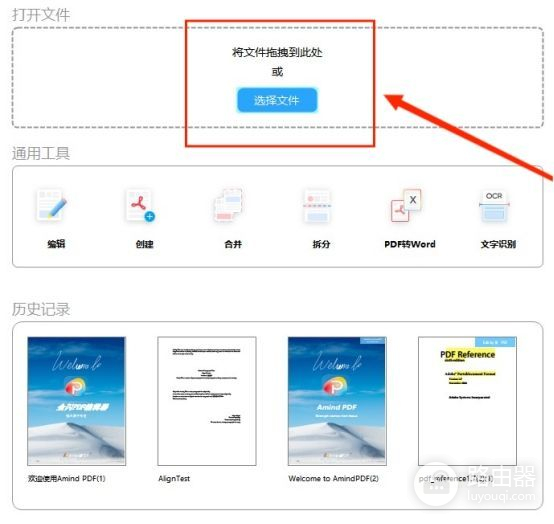
步骤2:切换到PDF图片编辑界面
打开文件后,默认界面是PDF编辑界面,需要编辑文件中的图片,可以直接点击编辑按钮下的“编辑文字和图片”按钮,就可以直接选中文字或图片编辑。
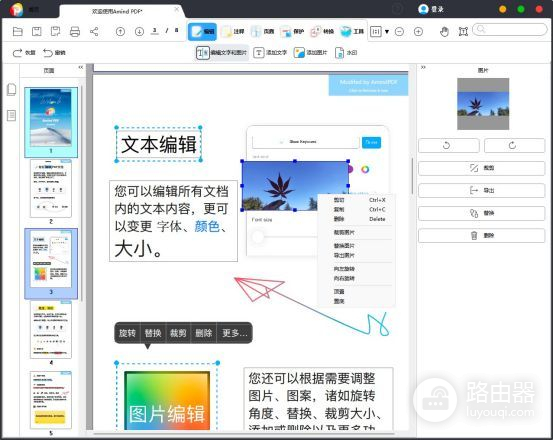
步骤3:编辑PDF文件里面的图片
在此界面,可以直接点击选中PDF文件,可以剪切、复制、删除、剪裁、旋转、移动、缩放、替换图片,还可以导出图片,将图片置于文字顶部或底部等等;
步骤4:给PDF文件添加图片
除编辑原有的PDF文件的图片外,还可以给PDF文件添加新的图片,点击编辑界面下的“添加图片”按钮,就会弹出选择本地图片的对话框,可以直接在对话框内选择需要添加的图片。
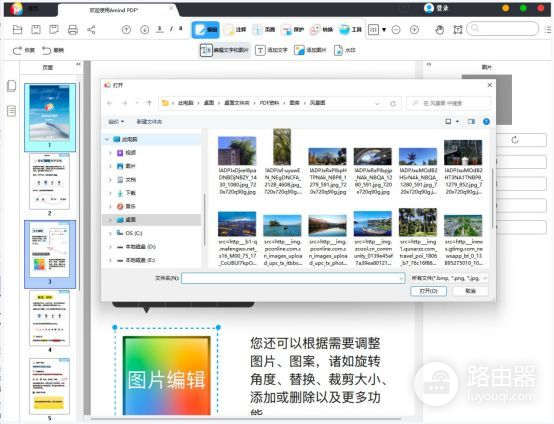
金闪PDF编辑器不仅仅是一个PDF编辑器,而是一个阅读、编辑、转换为一体的多功能的PDF工具。与大多数PDF编辑器不同,金闪PDF编辑器不仅可以让您编辑PDF文件中的文本,还可以以最简单的方式编辑图像。因此,如果您想知道如何编辑PDF图像,金闪PDF编辑器可让您轻松更改图像大小、将其旋转 90 度以及更改视图设置。
金闪PDF的图像编辑功能不止于词,您还可以从图像中提取文本,最新的OR功能将自动扫描图像并允许您编辑图像中的文本。由于金闪PDF编辑器在所有设备上的兼容性,您可以在手机和电脑上编辑PDF图像。
想要了解更多有关金闪PDF编辑器的更多功能,欢迎到金闪PDF官网查阅。














